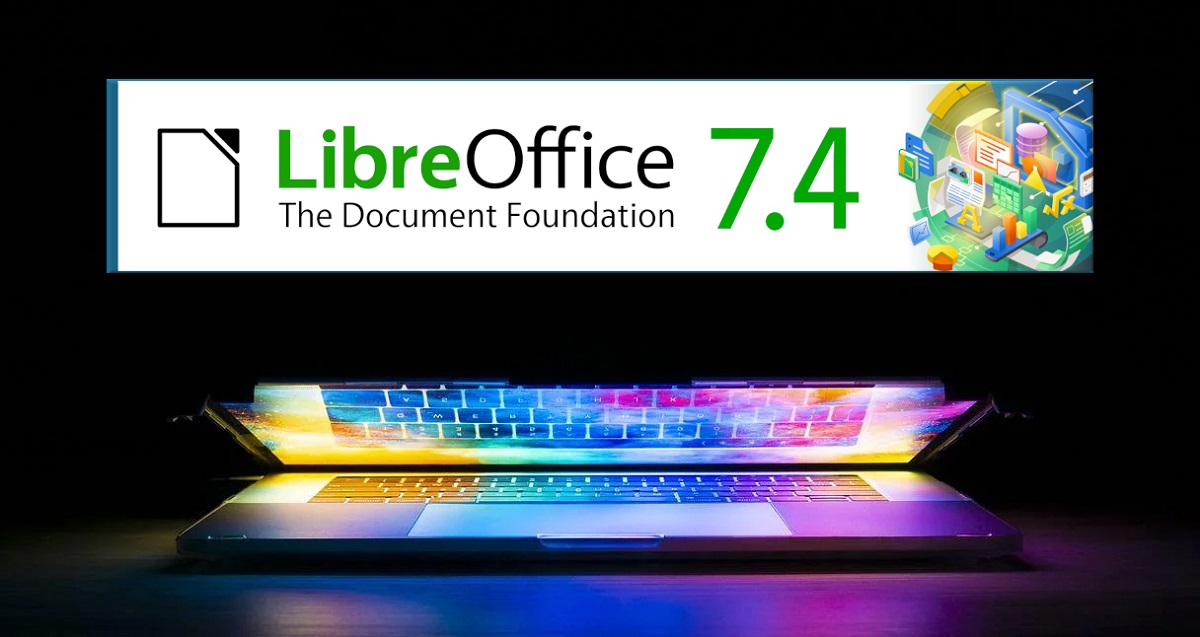
Faz pouco O lançamento do LibreOffice 7 foi anunciado.4, uma versão que oferece muitas melhorias e, sobretudo, uma melhor interoperabilidade para usuários que compartilham documentos através do MS Office.
Nesta nova versão do LibreOffice 7.4 147 colaboradores participaram com 72% do código escrito por 52 desenvolvedores empregados por três empresas que fazem parte do Conselho Consultivo da TDF, formado por Collabora, Red Hat, Allotropia e outras organizações, enquanto os 28% restantes são de 95 voluntários individuais.
Além disso, outros 528 voluntários forneceu localizações em 158 idiomas diferentes. O LibreOffice 7.4 é lançado em 120 versões de idiomas diferentes.
LibreOffice 7.4 oferece maior suporte para documentos em formato ODF, mesmo em termos de robustez e segurança. Em outros aspectos, além de interoperabilidade com o MS Office, também possui filtros para um grande número de documentos em formatos legados, retorno à sua propriedade original e controle aos usuários.
Além dessa interoperabilidade ainda maior com o Microsoft Office, também temos vários aprimoramentos tanto para a suíte de escritório quanto para aplicativos individuais. No nível da suíte, agora temos suporte para imagens WebP e formatos de imagem EMZ/WMZ.
Outras melhorias também estão disponíveis, comoo um novo campo de pesquisa para o extension manager, páginas de ajuda para a biblioteca de scripts ScriptForge e outras melhorias de desempenho e compatibilidade.
No nível de aplicação da suíte, agora é possível no editor de textoe Visualização do Writer removendo e inserindo notas de rodapé na área de notas de rodapé. Também no mesmo aplicativo, as listas modificadas agora mostram os números originais no rastreador de alterações. Finalmente, como outra grande melhoria no Writer, temos a adição de novos parâmetros opcionais de hifenização para ajustar o fluxo de texto no nível do parágrafo.
En O Calc destaca que uma nova opção foi adicionada Planilha ▸ Navegar ▸ Ir para Menu para simplificar o acesso a planilhas em planilhas grandes com um grande número de planilhas, bem como uma visualização adicional ▸ Configurações de indicador de linha/coluna oculta para mostrar o navegador especial para colunas e linhas ocultas e simplificar o acesso aos elementos de classificação
também se destacoupara melhorar o desempenho e especialmente otimizado por ter um grande número de colunas de dados. O desempenho das funções COUNTIF, SUMIFS e VLOOKUP foi aprimorado, especialmente ao trabalhar com dados confusos, e a velocidade de carregamento de arquivos CSV grandes foi aumentada.
Das outras mudanças que se destacam:
- Para o formato DOCX, foi implementada a importação de blocos de texto com tabelas e imagens em figuras agrupadas
- Em PPTX, para as formas principais (elipse, triângulo, trapézio, paralelepípedo, losango, pentágono, hexágono e heptágono) foi implementado suporte de ponto de ancoragem
- Exportação e importação aprimoradas de documentos RTF
- As opções para converter documentos para o formato PDF a partir da linha de comando foram expandidas
- Ao exportar para HTML, não há mais uma opção para a página de código de texto. O texto agora é sempre UTF-8
- Suporte aprimorado para importar arquivos de formato EMF e WMF
- Filtro reescrito para importar imagens no formato TIFF
Finalmente se você estiver interessado em saber mais sobre isso Sobre esta nova versão lançada, você pode verificar os detalhes no link a seguir
Como instalar o LibreOffice 7.4 no Ubuntu e derivados?
Para aqueles que estão interessados em obter esta nova atualização agora, podemos fazer o seguinte. Primeiro devemos desinstalar a versão anterior do LibreOffice (se tivermos), Isso é para evitar problemas posteriores, para isso devemos abrir um terminal (você pode fazer isso com a combinação de teclas Ctrl + Alt + T) e executar o seguinte:
sudo apt-get remove --purge libreoffice* sudo apt-get clean sudo apt-get autoremove
Para baixar o novo pacote LibreOffice, vamos executar o seguinte comando em um terminal:
wget http://download.documentfoundation.org/libreoffice/stable/7.4.0/deb/x86_64/LibreOffice_7.4.0_Linux_x86-64_deb.tar.gz
Feito o download agora podemos extrair o conteúdo do arquivo baixado com:
tar xvfz LibreOffice_7.4.0_Linux_x86-64_deb.tar.gz
Entramos no diretório criado:
cd LibreOffice_7.4.0_Linux_x86-64_deb/DEBS/
E finalmente instalamos os pacotes que estão dentro deste diretório com o seguinte comando:
sudo dpkg -i *.deb
Agora Prosseguimos com o download do pacote de tradução em espanhol com:
cd .. cd .. wget http://download.documentfoundation.org/libreoffice/stable/7.4.0/deb/x86_64/LibreOffice_7.4.0_Linux_x86-64_deb_langpack_es.tar.gz
E prosseguimos para descompactar e instalar os pacotes resultantes:
tar xvfz LibreOffice_7.4.0_Linux_x86-64_deb_langpack_es.tar.gz cd LibreOffice_7.4.0_Linux_x86-64_deb_langpack_es/DEBS/ sudo dpkg -i *.deb
Finalmente, Caso haja algum problema com as dependências, podemos executar o seguinte comando:
sudo apt-get -f install
Como instalar o LibreOffice usando SNAP?
Também temos a opção de instalar a partir do momentoA única desvantagem de instalar por este método é que a versão atual não foi atualizada no Snap, então para aqueles que preferem este método de instalação, eles terão que esperar alguns dias para que a nova versão esteja disponível.
O comando para instalar é:
sudo snap install libreoffice --channel=stable